
Den seneste macOS-opdatering, 10.10.2, har en interessant "funktion." Klik på batteriikonet, og du vil bemærke, at estimatet "Resterende tid" er helt væk. Endnu værre er der ingen mulighed overalt at bringe det tilbage.
RELATEREDE: Hvorfor er mit batteriestimat aldrig nøjagtigt?
Apple på sin side hævder, at estimaterne varaldrig nøjagtigt og anmodede om unøjagtige klager over dårlig batterilevetid. Kritikere siger, at Apple bare forsøger at skjule faktisk dårlig batterilevetid.
Uanset årsagen til denne ændring, er detirriterende, fordi estimater for batterilevetid er nyttige. Javisst, svingninger i strømforbruget betyder, at de aldrig var meget bedre end gæt, men der er forskellige mulige årsager, selv et skøn over batteriets levetid kan komme godt med. Sådan bringes disse oplysninger tilbage til din Mac's menulinje, eller hvordan du finder dem, hvis du har gjort det
Brug batteriovervågning for at se resterende tid
Der er ingen måde inden for selve macOS at bringetilbage denne information til det oprindelige batteriikon. Heldigvis giver en gratis tredjepartsapp kaldet Battery Monitor oplysningerne både i menulinjen og ved siden af dine Notification Center-widgets.
Efter installationen vil du bemærke, at ikonet i menulinjen ikke er smuk, men når du klikker på det, ser du i det mindste det resterende tidsestimat nederst til højre:

Vi kan gøre dette endnu bedre med en smule konfiguration. Klik på ikonet øverst til venstre i denne popup, så åbner du en menu. Klik på “Præferencer”.

Dette åbner skærmbilledet Præferencer, hvor vi virkelig kan konfigurere denne ting.

Jeg anbefaler, at du først klikker på "Vis opladningsindikator", hvilket får denne applikation til at ligne den oprindelige Mac-batteri-widget:

Du kan ikke engang fortælle, hvad der er, kan du? Hvis du kan lide det, kan du fjerne den indbyggede batteriindikator ved at holde Kommando og trække den fra menulinjen.
Tilbage til vinduet Præferencer, fordi vi kan gøre det endnu bedre. Klik på "Vis batteritid", og du vil se tidsestimatet uden selv at skulle klikke på menulinjens ikon.

Det er rigtigt: vi tager de oplysninger, Apple ønskede at skjule, og gør dem endnu mere fremtrædende. Håndter det, Tim Cook.
En sidste ting: Battery Monitor tilbyder også en Notification Center-widget, og du kan bruge denne, selvom Battery Monitor ikke er åben.

Hvis du gerne vil beholde standardbatteriikonet,Du kan stadig finde den resterende tid på denne måde. Hvis du ønsker mere end batterilevetid, tilbyder Monit disse batterioplysninger sammen med CPU-, hukommelses- og diskdata.
Se et estimat for batteriets levetid i aktivitetsmonitor
Hvis du kun lejlighedsvis har brug for at få adgang til det resterende tidsskøn, skal du bare åbne Aktivitetsmonitoren, som du finder i Programmer> Hjælpeprogrammer.
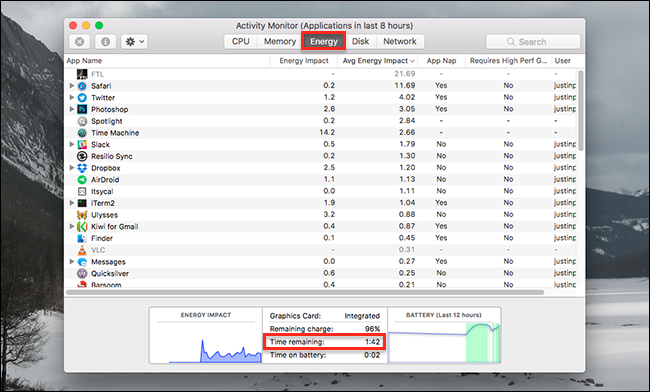
Klik på fanen "Energi", så finder du estimatet i bunden af vinduet. Det er ikke så praktisk som menulinjen, men det kræver ikke nogen tredjepartsapplikationer.
Se Resterende batterilevetid med terminalen
Der er endnu en måde til at se din resterende batterilevetid: fra terminalen, som du kan finde i Programmer> Hjælpeprogrammer. Bare skriv pmset -g batt, tryk derefter på enter, og du får vist dine batterilevetid-oplysninger, inklusive et overslag over tid, der er tilbage:
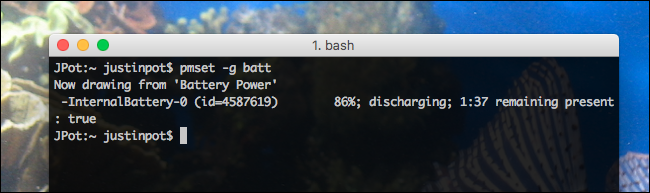
Du vil sandsynligvis ikke køre denne kommando manueltofte, men der er andre anvendelser til denne kommando. Du kan bruge det med Geektool, der f.eks. Lægger tilpassede widgets på dit skrivebord. Eller hvis du virkelig er ambitiøs, kan du sandsynligvis oprette en widget til Bitbar, som giver dig mulighed for at føje noget til menulinjen.








